
INHOUDSOPGAWE:
- Outeur John Day [email protected].
- Public 2024-01-30 07:24.
- Laas verander 2025-01-23 12:53.

As jy vir die paddas glimlag, sal sommige van hulle vibreer. Deur die beweging te verstaan, kan u tyd vertel-'n wankelrige operasie.
Paddas wat opkyk, verteenwoordig ure in binêre (links na regs; 8, 4, 2, 1).
Paddas wat "vorentoe kyk" verteenwoordig minute in binêre vermenigvuldig met vyf (links na regs; 40, 20, 10, 5).
Glimlag word opgemerk deur 'n Google AIY -visie -stel (kamera agter die padda in die hok).
Paddas is gemaak deur my vrou, Annelle, met behulp van polimeer klei. 'N Paar jaar gelede was hulle deel van die "Froggy World" -projek.
Voorrade
Google AIY visie kit
(2) Arduino Uno
5 volt kragtoevoer (5 amp)
(8) mikromotors (3 volt)
Drukknopskakelaar
Polimeer klei
3D -gedrukte dele
Relay
(8) 2n3904 transistors
(8) 1n4007 diodes
(8) 100 ohm weerstande
Foto weerstand
1/4 duim laaghout
(16) 3 mm x 6 mm skroewe
Verf
Draad
Soldeer
Stap 1:
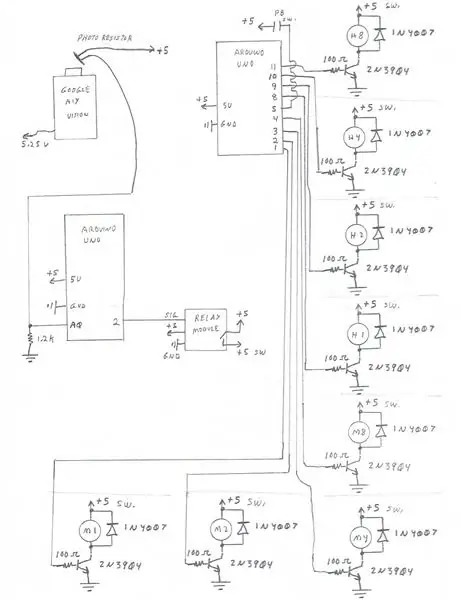
Die Google AIY Vision -stel bevat glimlagopsporing in die standaardopstellingsmodus. Die "hoed" bo -op die karton Google -vergadering is 'n LED -knoppie wat van kleur verander as 'n glimlag opgemerk word. 'N Fotoweerstand kan gebruik word om die verandering op te spoor. Met 'geen gesig' het ek 12 K ohm oor die fotoweerstand gemeet. Met 'gesig opgespoor' verskyn 1,8 K op die fotoweerstand. Met 'glimlag bespeur' word 0,6 K op die fotoweerstand gemeet.
Deur 'n glimlag op te spoor, word 'n relais in werking gestel, wat krag bied aan die motors wat die paddas skud.
Stap 2:

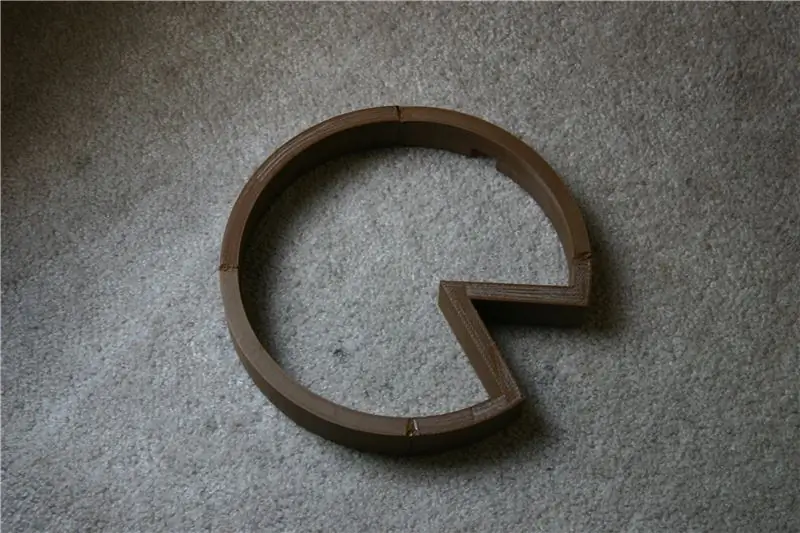
Druk en monteer die afstandsblokkies van die lilypad.
Stap 3:

Sny die bokant van laaghout. Boor gate en verf.
Stap 4:

Draaddraaddraad om die motors.
Stap 5:

Steek die motor in die houer.
Stap 6:

Skroef 3 mm skroewe in die "wobbler."
Stap 7:

Druk die wobbler op die motoras.
Stap 8:


Draai die motordrade deur plastiekboute wat aan die bokant van die lelieblok aangebring is.
Stap 9:

Hierdie boute voorkom dat die blikkies omdraai en uit posisie beweeg as hulle vibreer.
Stap 10:

Plaas die blikkies op die kussing.
Stap 11:

Plak 'n stuk hout aan die onderkant van die lilypad.
Stap 12:


Voeg klittenband by die hout en maak die onderste en boonste lelies vas.
Stap 13:


Draai volgens die skematiese diagram in stap #2.
Stap 14:


Plaas die pet bo-op die Google AIY Vision-kit-ons wil nie hê dat omringende lig die glimlagopsporing beïnvloed nie.
Stap 15:

Maak die paddas vas met kleeflint.
Stap 16:

Klittenband, die "Smile Booth" na die lelieblok-opwaarts gekantel sodat die kamera iemand na die horlosie kan "sien".
Glimlag… voer dan binêre wiskunde en vermenigvuldiging uit om die tyd te vertel:)
Aanbeveel:
Neem wonderlike foto's met 'n iPhone: 9 stappe (met foto's)

Neem wonderlike foto's met 'n iPhone: die meeste van ons dra deesdae 'n slimfoon oral, daarom is dit belangrik om te weet hoe u u slimfoonkamera kan gebruik om fantastiese foto's te neem! Ek het net 'n paar jaar 'n slimfoon gehad, en ek hou daarvan om 'n ordentlike kamera te hê om dinge te dokumenteer wat ek
Raspberry Pi -boks met koelventilator met CPU -temperatuuraanwyser: 10 stappe (met foto's)

Raspberry Pi Box of Cooling FAN Met CPU Temperature Indicator: Ek het framboos pi (Hierna as RPI) CPU temperatuur aanwyser stroombaan in die vorige projek bekendgestel. Die kring wys eenvoudig RPI 4 verskillende CPU temperatuur vlakke soos volg.- Groen LED aangeskakel wanneer CPU temperatuur is binne 30 ~
Howto: Raspberry PI 4 Headless (VNC) installeer met Rpi-imager en foto's: 7 stappe (met foto's)

Howto: Raspberry PI 4 Headless (VNC) installeer met Rpi-imager en foto's: ek is van plan om hierdie Rapsberry PI te gebruik in 'n klomp prettige projekte in my blog. Kyk gerus daarna. Ek wou weer my Raspberry PI gebruik, maar ek het nie 'n sleutelbord of muis op my nuwe plek gehad nie. Dit was 'n rukkie sedert ek 'n Framboos opgestel het
Alles in een digitale chronometer (klok, timer, alarm, temperatuur): 10 stappe (met foto's)

Alles in een digitale chronometer (klok, timer, alarm, temperatuur): ons was van plan om 'n timer te maak vir 'n ander kompetisie, maar later het ons ook 'n horlosie geïmplementeer (sonder RTC). Terwyl ons by die programmering aangekom het, het ons belanggestel om meer funksies op die toestel toe te pas en uiteindelik DS3231 RTC bygevoeg, soos
Hoe om 'n rekenaar met maklike stappe en foto's uitmekaar te haal: 13 stappe (met foto's)

Hoe om 'n rekenaar uitmekaar te haal met eenvoudige stappe en foto's: dit is 'n instruksie oor hoe om 'n rekenaar uitmekaar te haal. Die meeste basiese komponente is modulêr en kan maklik verwyder word. Dit is egter belangrik dat u daaroor georganiseerd is. Dit sal u verhinder om onderdele te verloor, en ook om die montering weer
